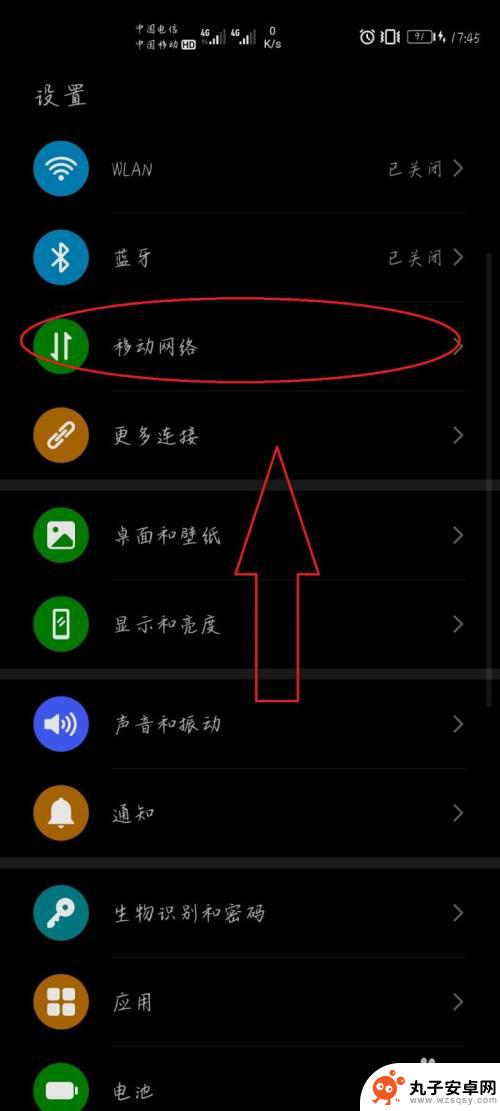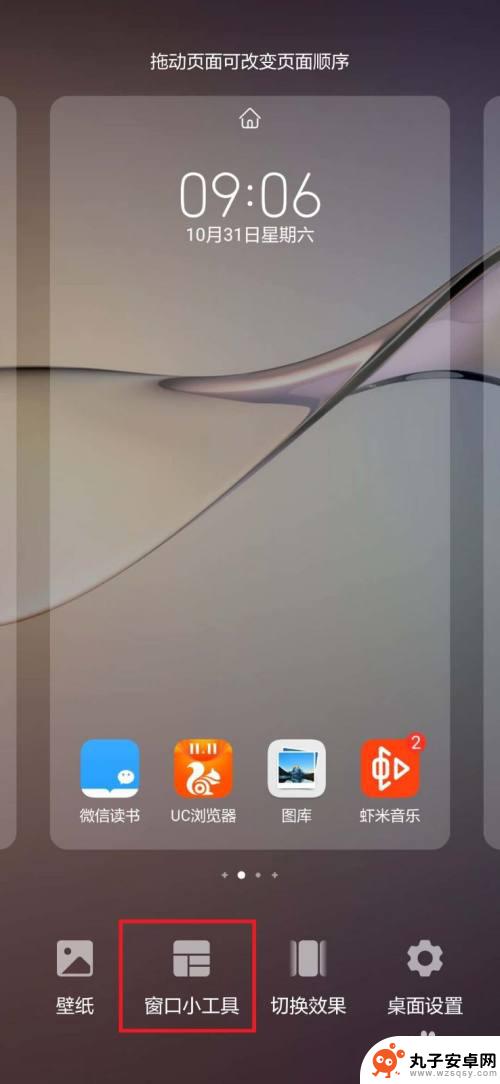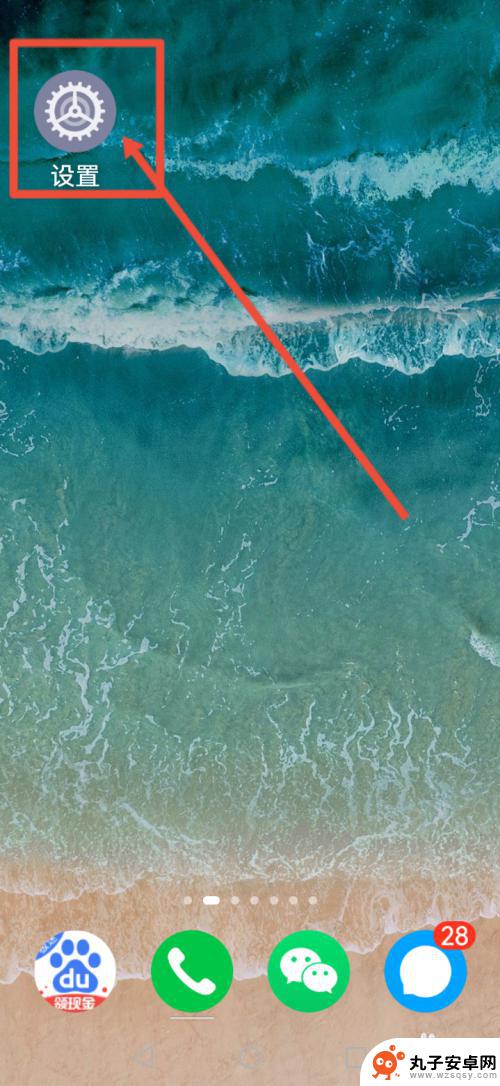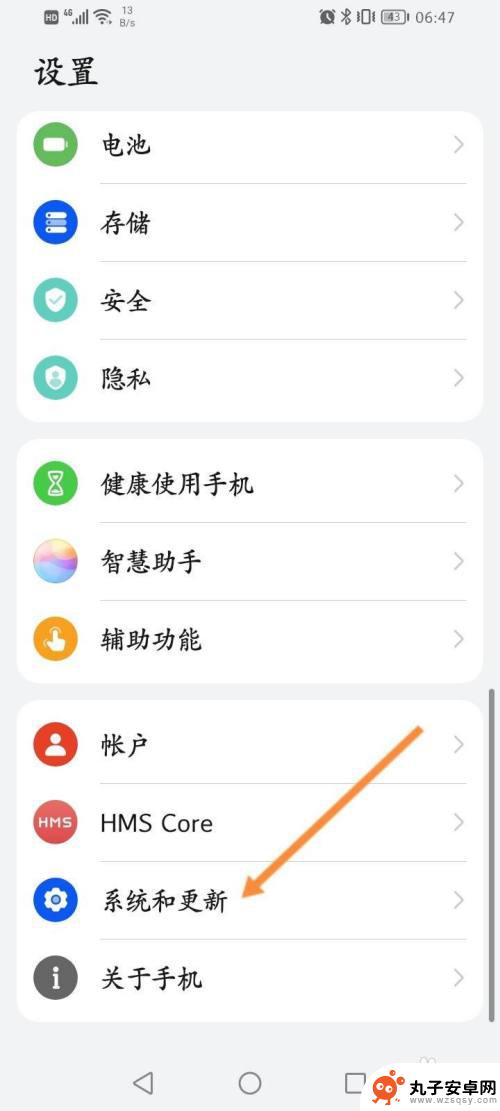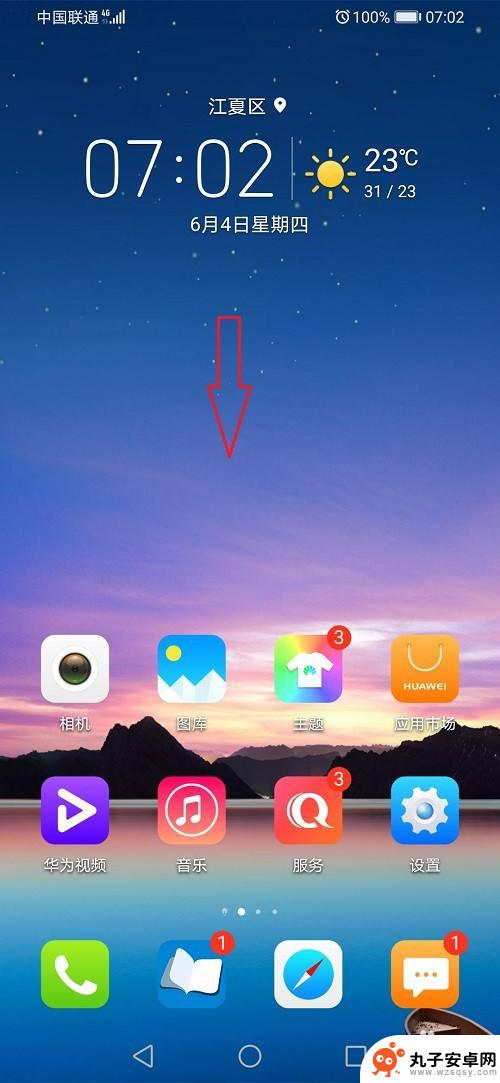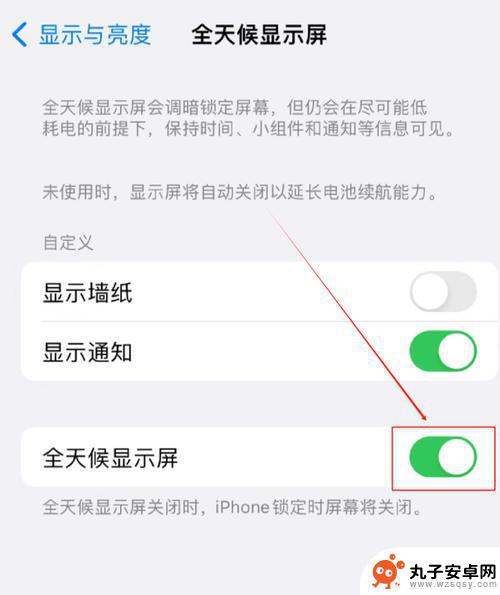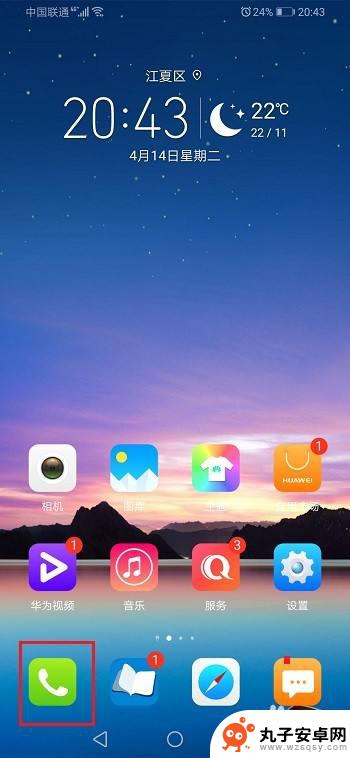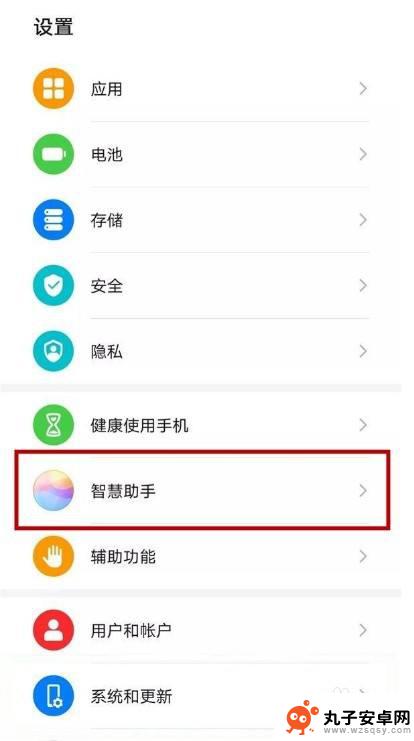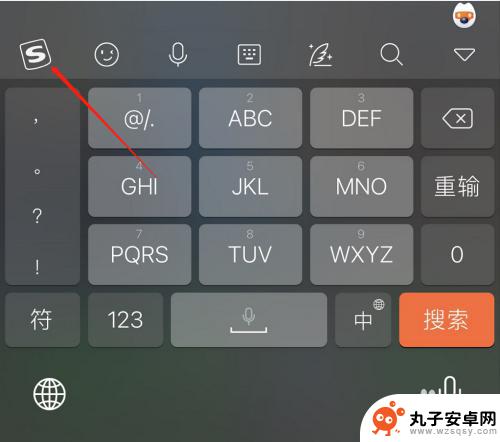华为手机定时关机怎么设置方法 华为手机定时关机设置方法
时间:2024-03-20来源:丸子安卓网
在日常生活中,有时候我们会需要让手机在特定的时间自动关机,比如晚上睡觉前或者会议进行时,而对于华为手机用户来说,在设置定时关机功能时并不复杂。通过简单的操作,我们就可以轻松地让华为手机在指定的时间自动关机,避免忘记手动关机而影响到我们的生活和工作。接下来让我们一起来了解一下华为手机定时关机的设置方法吧。
华为手机定时关机设置方法
具体步骤:
1.首先启动华为手机的系统设置功能
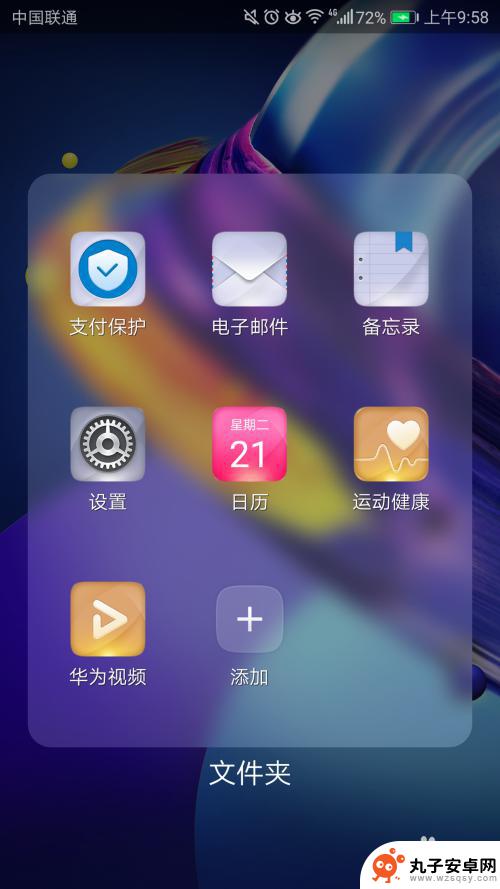
2.点击进入“智能辅助”

3.在其他选项中,选择“定时开关机”

4.开启“定时关机”的按钮

5.开启定时关机后,会出现“关机时间”和“重复”两个选项卡

6.点击关机时间,在底部弹框中可以滑动选择时间,点击确定即可

7.点击重复,在底部弹框中可以筛选“仅一次”“星期一到星期五”“法定工作日”“每天”“自定义”。点击确定即可

以上就是华为手机定时关机的设置方法的全部内容,如果你遇到了相同的问题,可以参考本文中介绍的步骤进行修复,希望这对你有所帮助。